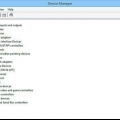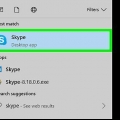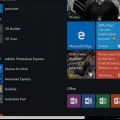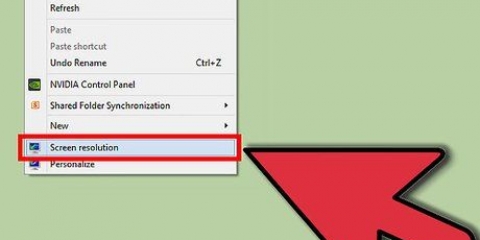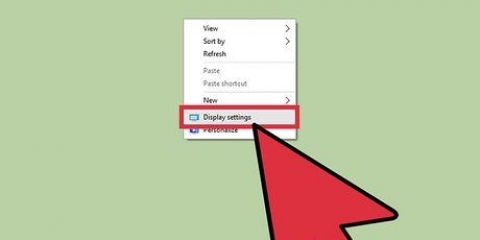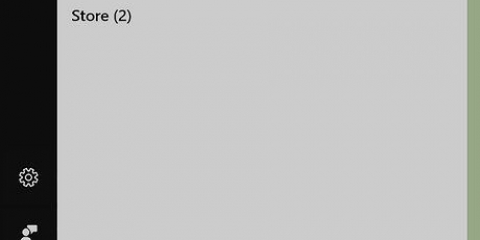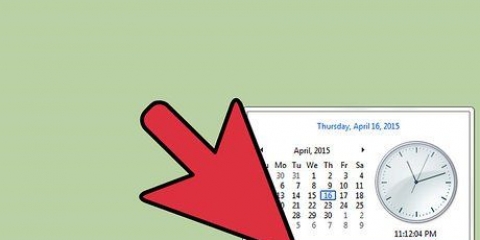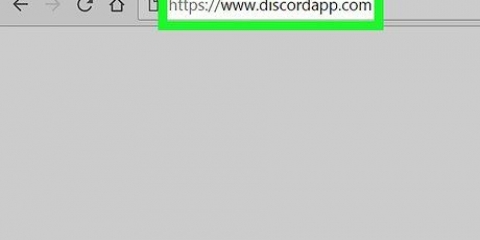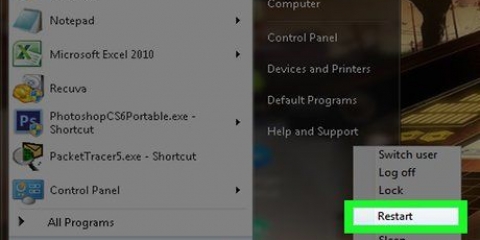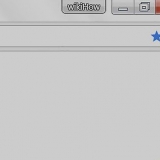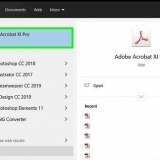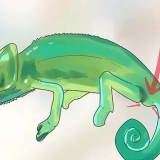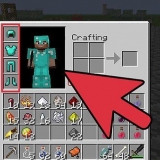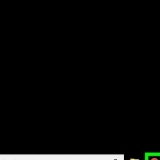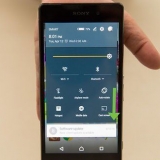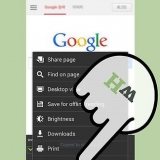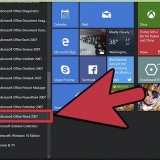Moenie jou rekening byvoeg as jy `n skoolrekenaar gebruik nie, anders sal hulle jou vind en jou rekening verbied. Vir jou eie veiligheid, maak seker dat al jou wagwoorde ten minste 6 karakters lank is en bestaan uit kleinletters, hoofletters, syfers en simbole. Probeer om jou wagwoorde ten minste elke 90 dae te verander. In XP kan die administrateurrekening nie uit die administrateurgroep verwyder word nie, want dit is ingebou. Ongelukkig het `n administrateur rekening onder die naam "Administrateur” nie baie veilig nie. Om hierdie rekening te hernoem (deur die hernoemknoppie te klik) na iets minder voor die hand liggend is `n aanbevole sekuriteitsmaatreël. Om dit nog veiliger te maak, gee so min mense as moontlik administrateur regte. `n Standaardgebruiker het beperkte vermoë om veranderinge aan die stelsel aan te bring en kan nie"installeer e-pos, verwyder lêers of verander instellings. `n Gas kan standaardlêers en -program gebruik"s, maar het amper geen ander opsies nie.
Soek en verander jou rekenaar se administrateur
In Windows het `n administrateurrekening volle beheer oor die rekenaar se lêers, stelsels en instellings. Gevolglik behoort slegs sekere gebruikers administrateurregte te hê. Administrateurs kan nuwe administrateurrekeninge skep of gebruikers se regte herroep. As jy egter ooit die rekenaar se administrateurinstellings wil vind of verander, is dit baie maklik om te doen; Maak seker dat die rekening waarmee jy werk ook administrateurregte het.
Trappe
Metode 1 van 2: Windows 7 en Vista

1. Gaan huis toe.

2. Kies Beheerpaneel

3. Stel die skerm op klein ikone.

4. Gaan na Gebruikersrekeninge.

5. klik op "Bestuur `n ander rekening".

6. Kies die rekening wat jy wil bestuur.

7. klik op "Verander rekeningtipe".

8. Klik op die Administrateur opsie.

9. klik op "Verander rekeningtipe" om die veranderinge te bevestig.
Metode 2 van 2: Windows XP

1. Soek die My Computer-ikoon op jou lessenaar.

2. Regskliek op die ikoon en kies Bestuur. Dit sal die rekenaarbestuur-venster oopmaak.

3. Brei die Plaaslike Gebruikers en Groepe-venster uit deur + aan die linkerkant te klik.

4. Klik op Groepe. Jy sal nou opskrifte vir administrateurs, gaste, kraggebruikers, ens.

5. Dubbelklik op Administrators. Dit sal `n lys van alle administrateurs op jou masjien laat verskyn. As jy administrateurregte op hierdie rekenaar het, behoort jy veranderinge in hierdie kieslys te kan maak.

6. Klik Voeg by om `n nuwe administrateur aan te wys. Dit sal `n nuwe venster oopmaak.

7. Tik die naam van die rekening wat jy wil byvoeg in en klik dan Kontroleer Name. Die naam moet nou onderstreep word. Klik OK om hierdie venster toe te maak en jou instellings te stoor.

8. Verwyder `n administrateur. Om `n administrateur te verwyder, kies die toepaslike rekening en klik Verwyder.
As jy jou eie administrateurregte wil behou, maak seker dat jy nie jou eie rekening van die lys verwyder nie.

9. Stoor jou veranderinge. As jou rekeninginstellings nie verander is nie, hoef jy nie jou rekenaar te herbegin nie. Indien wel, meld af en meld weer aan om jou veranderinge te stoor.
Wenke
Waarskuwings
- As jy op `n werkrekenaar is, moenie die administrateurregte verander sonder om dit eers met die IT-afdeling te bespreek nie.
- As jy op `n gedeelde rekenaar werk of `n rekenaar wat nie aan jou behoort nie, moenie rekeninge administrateurtoegang gee sonder die eienaar se toestemming nie.
Artikels oor die onderwerp "Soek en verander jou rekenaar se administrateur"
Оцените, пожалуйста статью
Soortgelyk
Gewilde